"최근 iOS 17/18 업데이트 이후, 내 휴대폰이 믿을 수 없을 정도로 느리게 작동하는 것을 발견했습니다. 새로 고침 빈도와 소셜 미디어를 스크롤하는 동안 대부분 눈에 띄게 나타납니다. 다른 사람들도 같은 느낌을 받나요?"
- 레딧에서
Apple이 새로운 iOS 업데이트를 출시할 때마다 많은 사용자는 새로운 기능과 개선 사항을 경험하기를 기대합니다. 그러나 많은 사용자는 iOS 18/17 업데이트 이후 iPhone 속도가 느려지는 것을 느낍니다. 앱을 열거나, 화면을 스크롤하거나, 일상적인 작업을 수행할 때 사용자는 종종 지연을 경험합니다. 이러한 상황은 사용자 경험에 큰 영향을 미칠 수 있으며 심지어 실망스러울 수도 있습니다. iOS 18이 왜 이렇게 느린가요? iPhone의 원활한 성능을 복원하려면 이러한 문제를 어떻게 해결해야 합니까? 이 기사에서는 포괄적인 설명과 솔루션을 제공합니다.
iOS 업데이트 문제 이후 iPhone 속도가 느려지는 데는 여러 가지 이유가 있을 수 있습니다. 이러한 원인을 이해하면 지연을 더 잘 해결하고 해결하는 데 도움이 될 수 있습니다. 가능한 이유는 다음과 같습니다.
iOS 18 업데이트 후 휴대폰이 왜 이렇게 느려지나요? 이제 가능한 이유를 알았습니다. 이 문제를 해결하기 위해 시도해 볼 수 있는 몇 가지 수정 사항은 다음과 같습니다.
네트워크 연결이 좋지 않으면 특히 인터넷 지원이 필요한 앱이나 기능을 사용할 때 장치 속도가 느려질 수 있습니다. 안정적인 Wi-Fi 또는 모바일 데이터 연결을 보장하면 시스템 응답성이 크게 향상될 수 있습니다.
단계는 다음과 같습니다.
1단계. "설정" > "Wi-Fi" 또는 "설정" > "셀룰러"로 이동합니다.
Step 2. 네트워크 연결이 안정적인지 확인하고 네트워크를 전환해 보세요.
3단계. 문제가 지속되면 네트워크 설정을 재설정하십시오. "설정" > "일반" > "iPhone 전송 또는 재설정" > "네트워크 설정 재설정"으로 이동하여 비밀번호를 입력하고 재설정을 확인하십시오.

장기간 실행한 후에는 특정 캐시 및 임시 파일이 장치 성능에 영향을 미칠 수 있습니다. iPhone을 다시 시작하는 것은 시스템을 새로 고치고 속도를 향상시키는 간단하고 효과적인 방법입니다.
iPhone을 다시 시작하려면 다음 단계를 따르십시오.
1단계. "밀어서 전원 끄기" 옵션이 나타날 때까지 "전원" 버튼과 "볼륨" 버튼을 길게 누릅니다.
2단계. 화면을 밀어 iPhone을 끄세요.
3단계. 몇 초 후에 "전원" 버튼을 다시 길게 눌러 장치를 다시 시작하세요.

백그라운드에서 실행되는 많은 앱은 기기의 메모리와 프로세서 리소스를 소비하여 전반적인 성능에 영향을 미칠 수 있습니다. 불필요한 백그라운드 앱을 닫으면 이러한 리소스를 확보할 수 있습니다.
수행 방법은 다음과 같습니다.
1단계. 장치에 "홈" 버튼이 있으면 해당 버튼을 두 번 클릭합니다. 그렇지 않으면 아래에서 위로 스와이프하고 잠시 멈춰 앱 전환기를 엽니다.
2단계. 닫을 필요가 없는 앱을 위로 스와이프합니다.

백그라운드 앱 새로 고침을 사용하면 앱을 적극적으로 사용하지 않을 때에도 앱이 백그라운드에서 콘텐츠를 업데이트할 수 있습니다. 이는 편리할 수 있지만 성능에도 영향을 미칠 수 있습니다. 이 기능을 끄면 장치 속도가 향상될 수 있습니다.
이렇게 하려면 아래 단계를 따르세요.
1단계. iPhone에서 "설정" > "일반"으로 이동합니다.
2단계. "백그라운드 앱 새로 고침"을 선택하고 불필요한 앱을 끄세요.

일부 애플리케이션은 iOS 업데이트 후 새 시스템과 호환되지 않아 성능이 저하될 수 있습니다. 이러한 앱을 즉시 업데이트하면 호환성 문제를 해결하고 속도를 향상시킬 수 있습니다.
작동 방식은 다음과 같습니다.
1단계. 앱 스토어를 엽니다.
2단계. 오른쪽 상단에 있는 프로필 아이콘을 탭하여 계정 페이지에 액세스하세요.
3단계. 아래로 스크롤하여 업데이트할 수 있는 앱이 있는지 확인한 다음 "모두 업데이트"를 탭하거나 필요한 특정 앱을 업데이트하세요.

이 문제를 해결하려면 iPhone에서 충돌하는 앱을 제거할 수도 있습니다. iPhone에서 앱을 삭제하는 방법을 모르는 경우 다음 문서를 읽어보세요.
[전체 가이드] 6가지 방법으로 iPhone 앱을 영구적으로 삭제하는 방법은 무엇입니까?Safari 브라우저에 축적된 캐시, 기록, 쿠키로 인해 시스템 속도가 느려질 수 있습니다. 이 데이터를 정기적으로 지우면 탐색 속도와 전반적인 시스템 응답성이 향상될 수 있습니다.
수행 방법은 다음과 같습니다.
1단계. "설정" > "사파리"로 이동합니다.
2단계. 아래로 스크롤하여 '기록 및 웹사이트 데이터 지우기'를 탭합니다.
3단계. 지우기 작업을 확인하고 프로세스가 완료될 때까지 기다립니다.

배터리 상태를 확인하세요. 배터리가 부족하면 배터리 교체를 고려하세요. 또한 저전력 모드를 활성화하면 성능 문제를 완화하는 데 도움이 될 수 있습니다.
단계는 다음과 같습니다.
1단계. "설정"을 열고 "배터리"를 탭합니다.
2단계. "배터리 상태"를 확인하세요. 성능이 낮으면 Apple에 배터리 교체를 문의할 수 있습니다.
3단계. "저전력 모드"를 활성화하여 배터리 수명을 연장하고 백그라운드 활동을 줄일 수도 있습니다.

iOS 의 동적 및 투명도 효과는 시각적으로 매력적이지만 장치의 처리 부하를 증가시킬 수 있습니다. 이러한 효과를 줄이면 장치의 부드러움이 향상될 수 있습니다.
이렇게 하려면 아래 단계를 따르세요.
1단계. "설정" > "접근성" > "모션"으로 이동하여 > "모션 감소"를 켭니다.

2단계. "접근성" > "표시 및 텍스트 크기"로 돌아가서 "투명도 감소"를 활성화합니다.
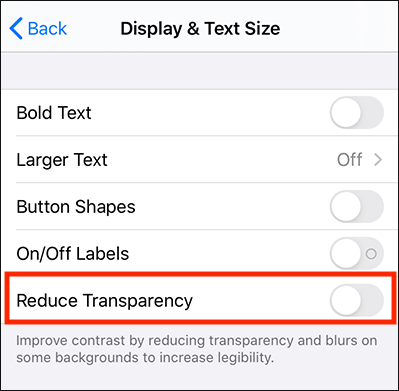
저장 공간 부족은 iOS 18이 느려지는 일반적인 이유 중 하나입니다. 이 문제를 해결하려면 iPhone 공간을 확보 할 수 있습니다.
iPhone 저장 공간을 확인하려면 다음 단계를 따르세요.
1단계. "설정"을 열고 "일반"을 선택합니다.
2단계. "iPhone 저장 공간"을 눌러 저장 세부 정보를 확인하세요.

3단계. 더 이상 필요하지 않은 파일, 사진, 비디오를 삭제 하거나 많은 공간을 차지하는 앱을 제거하여 저장 공간을 확보하세요.
시스템 문제가 지속되면 모든 설정을 재설정해 볼 수 있습니다. 이 작업은 데이터를 삭제하지는 않지만 시스템 설정을 기본값으로 복원하여 문제를 효과적으로 해결할 수 있습니다.
수행 방법은 다음과 같습니다.
1단계. "설정" > "일반" > "재설정" > "모든 설정 재설정"으로 이동합니다.
2단계. 비밀번호를 입력하고 작업을 확인한 다음 장치가 재설정을 완료할 때까지 기다립니다.

다른 모든 방법으로 iOS 18 지연 문제를 해결하지 못하는 경우 공장 설정을 복원하는 것이 최후의 수단일 수 있습니다. 이 과정을 거치면 모든 데이터가 삭제되므로 미리 데이터를 백업해 두시기 바랍니다.
작동 방식은 다음과 같습니다.
1단계. "설정" > "일반" > "재설정" > "모든 콘텐츠 및 설정 지우기"로 이동합니다.
2단계. 비밀번호를 입력하고 확인한 후 기기가 공장 초기화를 완료할 때까지 기다립니다.

수동으로 처리하고 싶지 않거나 데이터 손실이 걱정된다면 iOS 시스템 복구를 권장합니다. 기기 지연, 업데이트 실패, 시스템 충돌 등 데이터 손실 없이 iPhone의 iOS 시스템 문제를 쉽게 해결할 수 있습니다. 몇 가지 간단한 단계만 거치면 iPhone이 다시 원활하게 작동할 수 있습니다.
iOS 시스템 복구의 주요 기능:
iOS 시스템 복구를 사용하여 iOS 17/18 업데이트 후 iPhone이 너무 느려지는 문제를 해결하는 방법은 다음과 같습니다.
01 아래 다운로드 버튼을 클릭하여 도구를 다운로드 받으세요. 그것을 실행하고 " iOS 시스템 복구"를 선택하십시오.
02 iPhone을 컴퓨터에 연결하고 컴퓨터를 신뢰하세요. "시작" 버튼을 클릭한 다음 장치를 복구 모드로 전환합니다.

03 "표준 모드"를 선택합니다. 계속 진행하려면 "확인"을 클릭하세요. 그러면 iOS 펌웨어 다운로드가 시작됩니다.

04 펌웨어 다운로드가 완료되면 "복구" 버튼을 클릭하세요. 이 도구는 iOS 업데이트 후 iPhone이 느려지는 문제를 해결하기 위해 장치 수리를 시작합니다.

iOS 업데이트 후 iPhone이 느려진다면 너무 걱정하지 마세요. 위에서 언급한 방법을 사용하면 장치 성능을 빠르게 향상시킬 수 있습니다. iPhone 지연 문제에 대한 빠르고 효율적인 솔루션을 원한다면 iOS 시스템 복구가 iOS 문제 해결을 위한 최선의 선택입니다.
관련 기사:
13가지 놀라운 팁으로 Android 폰 속도를 쉽게 높이는 방법
[해결됨] iCloud 백업이 오래 걸리나요? 7가지 쉬운 방법으로 문제를 해결할 수 있습니다